Módulo Fiscal - Modelo 130 (Comunidades)
INTRODUCCIÓN
Impuesto sobre la renta de las personas físicas. Actividades económicas en estimación directa.
Realice la declaración trimestral, de forma automatizada partiendo de los datos contables. Presente la declaración online o guarde el fichero para su posterior envío.
¿CÓMO GENERAR Y PRESENTAR?
Antes de empezar tenga en cuenta lo siguiente:
- Los importes se extraen del Diario
- Este tipo de empresa se identifican el CIF con una E. En caso contrario, el modulo fiscal no mostrará apartados correspondientes a los comuneros.
- Añada los comuneros desde la opción del Modulo Fiscal "Datos Fiscales à Generales à Comuneros". Si quiere saber como crear un comunero pulse aquí
Acceda a la empresa de Comunidad de bienes, luego en la barra de menú "Modulos à Módulo Fiscal"
Haga doble clic en la casilla del Modelo 130
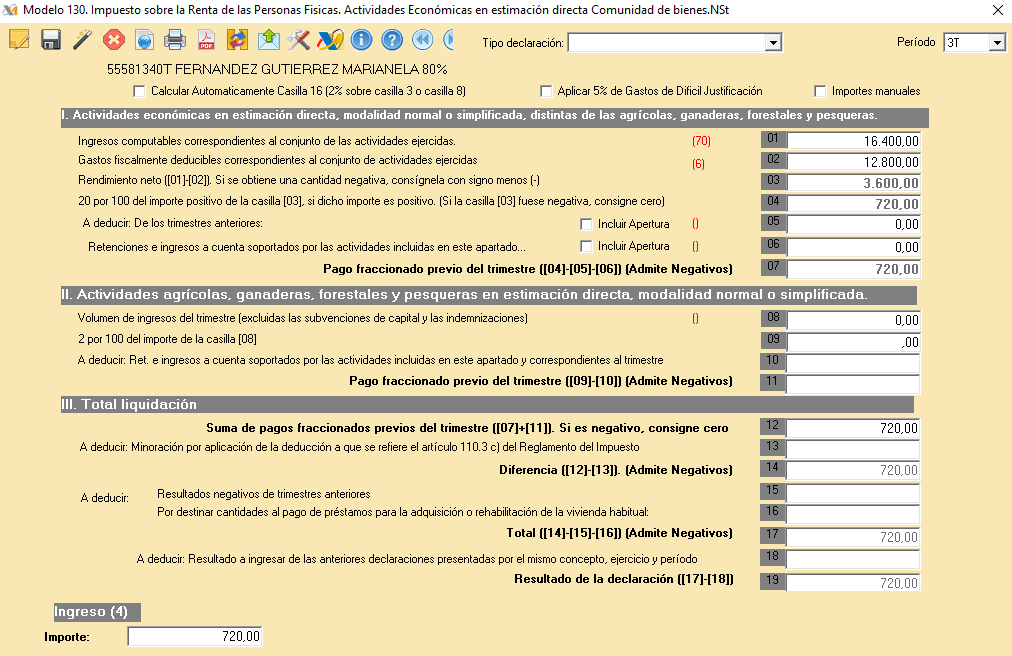
El modulo fiscal leerá importes de la contabilidad y distribuirá el importe en cada uno de los comuneros
Sección 1 Cabecera

Utilice los botones de desplazamiento  para comprobar los importes de los comuneros
para comprobar los importes de los comuneros
Dependiendo de las casillas marcadas se aplicarán los porcentajes indicados
Sección 2 Cuerpo del Modelo
Añada o modifique cuentas haciendo doble clic en los parentesis en rojo.
Puede añadir cuentas de nivel 1, 2, 3 o subcuentas.
Pulse el botón Importar Datos Contanet  para actualizar los importes de las casillas correspondientes
para actualizar los importes de las casillas correspondientes

PRESENTACIÓN
Caso 1. Comunero con contabilidad en CN
1. Abra la contabilidad del Comunero "Archivo à Abrir à Nombre del Comunero"
2. Acceda a "Módulo à Módulo Fiscal" y haga doble clic en el Modelo 130, pulse en Importar Datos Contanet 
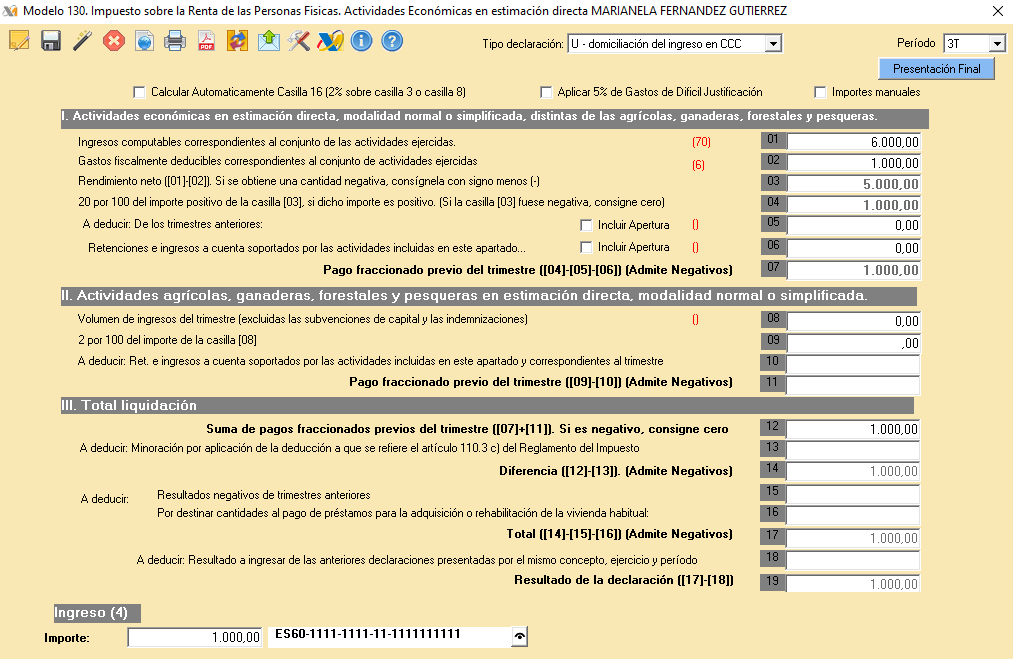
3. Pulse en el botón Presentación Final, al hacerlo que las casillas sumaran importes de la Contabilidad de Bienes y de la Contabilidad del Comunero
4. Si está de acuerdo, Grabar la declaración pulsando 
5. Haga clic en Generar Fichero  Seleccione el Certificado Electrónico, haga clic en Conforme. Puede guardar el fichero para presentar en otro momento si lo desea
Seleccione el Certificado Electrónico, haga clic en Conforme. Puede guardar el fichero para presentar en otro momento si lo desea
Caso 2. Comunero sin contabilidad en CN
1. Abra el Módulo Fiscal, pulse en el botón Seleccionar 
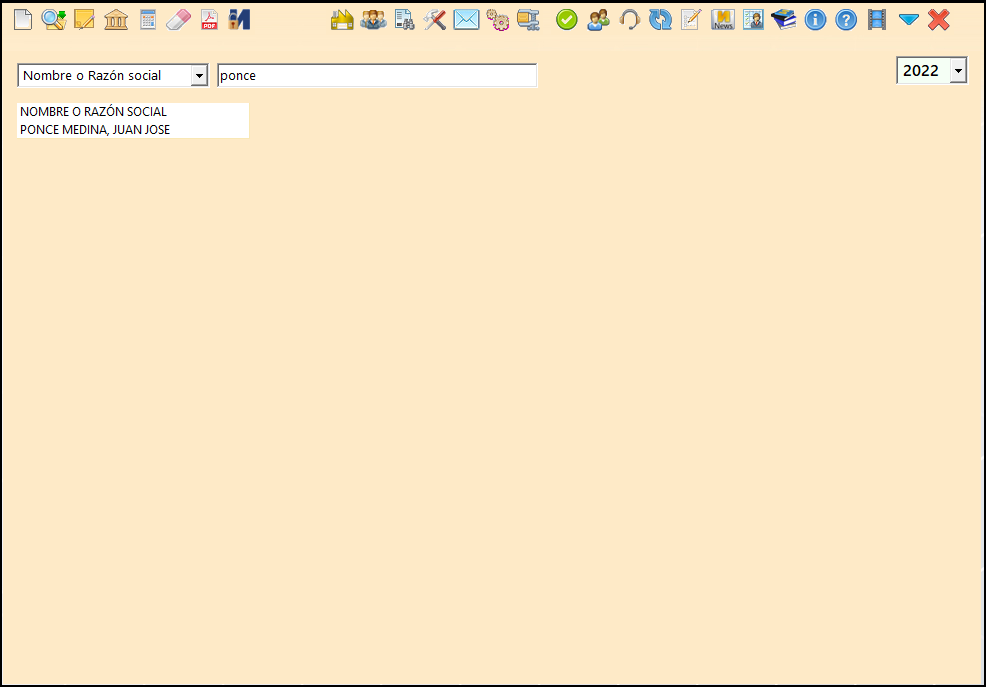
2. Abra el trimestre que corresponda y continúe con los pasos 3 - 5 del Caso 1 para hacer la presentación.
Nota: los cambios que realice en los importes de la declaración no afectará la contabilidad.
Descripción de Apartados de Cabecera

Notas, permite incluir notas personalizadas en el modelo.
Grabar, guarda la declaración.
Importar datos Contanet, actualiza y reemplaza los datos existentes de la declaración por los que tiene en el Diario.
Borrar, opción que elimina importes de las Casillas del modelo, o los Datos guardados, es decir, los que ha añadido al modelo manualmente. Si es necesario, puede seleccionar ambas opciones.
Genera Fichero, esta opción no es operativa desde las Comunidades de bienes, debe ir al comunero para generar la declaración
Borrador, borrador no oficial, puede desplazarse con los botones adelate o atrás para imprimir el borrador de cada uno de los comuneros.
PDF, requiere Certificado Electrónico, permite obtener un borrador oficial de AEAT. Desde esta opción, también podrá Adjuntar un PDF OFICIAL, esta acción hará que la declaración aparezca como presentada.
Contabilizar Modelo, esta opción realiza en el Diario de apuntes la contabilización del modelo. Debe indicar el número de cuenta durante el proceso. Si está de acuerdo con la contabilización que el programa propone indique Sí a este mensaje

Enviar borrador por Email, abre el outlook y genera un pdf, para el envío del mismo.
Datos Fiscales, a través de este botón, puede completar, incluir, modificar información relacionada con la empresa, modelos fiscales, cuentas bancarias, y otros.
AEAT, acceda directamente a la página de hacienda donde encontrará mas información sobre el modelo.
Información, muestra las Instrucciones para la cumplimentación del modelo 130.
Ayuda, documento PDF de ayuda para el modelo 130.
Pulse aquí para compruebar en que versión está disponible este Modelo
Programa: Módulo Fiscal
Referencia: MF-modelo-130-comunidades
Fecha de modificación: 15/03/2022







